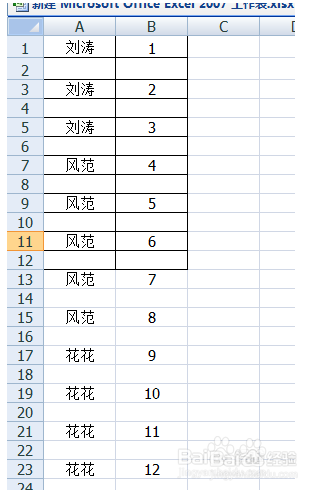1、在excel表格中,先找到要删除的某表格。
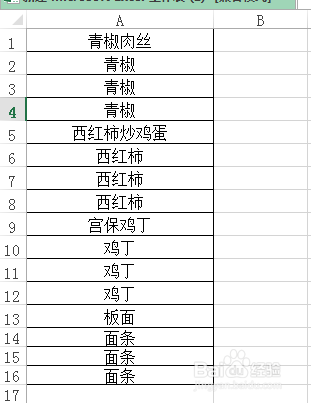
2、首先在B1中输入1,空3列,鼠标放在右下角拉动。
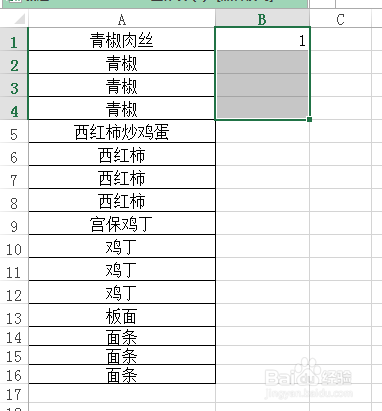
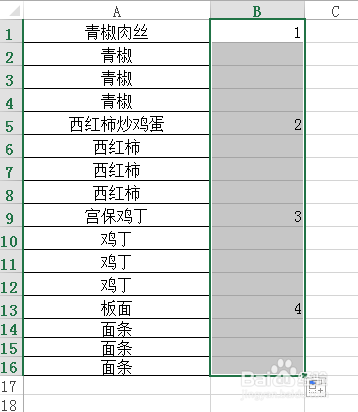
3、按住快捷键F5调出定位条件。

4、选择空值,点击确定,发现所有空值被选中。
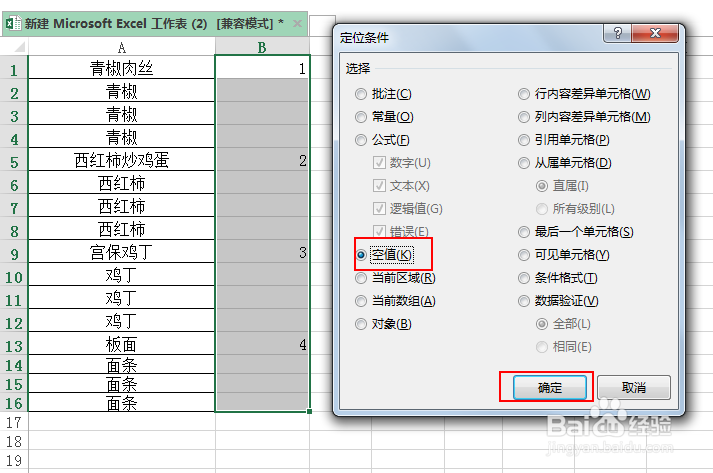

5、右键-删除-整行-确定。

6、把辅助数量删除,完成。

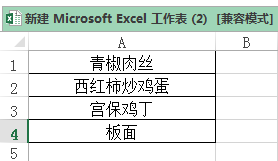
7、注意:如何实现一个excel隔一行插入一行,学习一下。
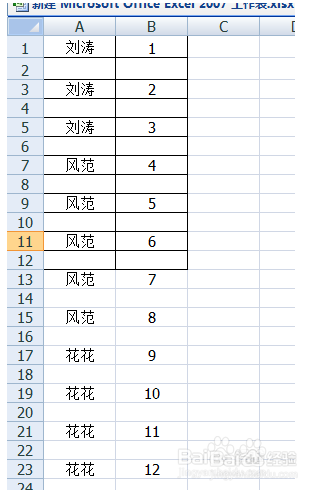
时间:2024-10-12 01:19:04
1、在excel表格中,先找到要删除的某表格。
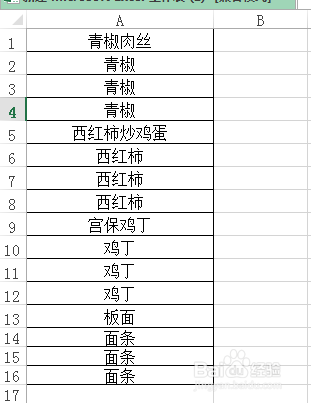
2、首先在B1中输入1,空3列,鼠标放在右下角拉动。
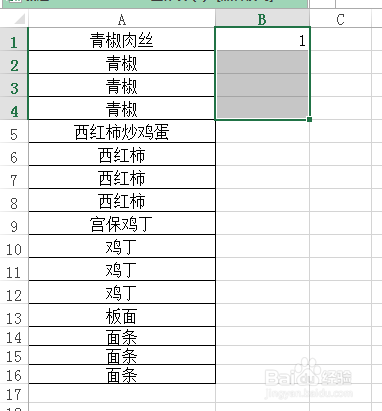
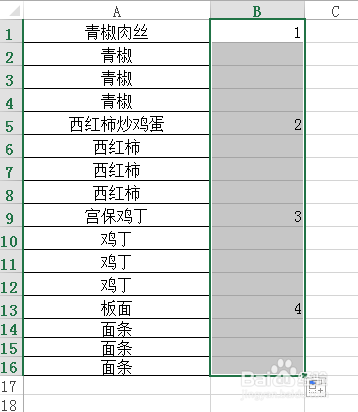
3、按住快捷键F5调出定位条件。

4、选择空值,点击确定,发现所有空值被选中。
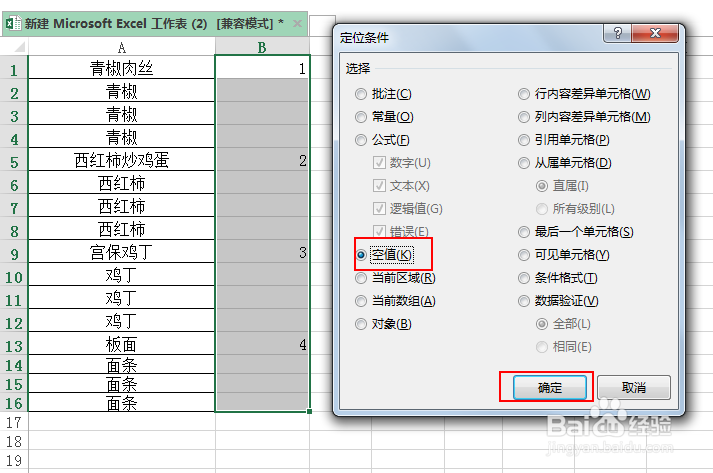

5、右键-删除-整行-确定。

6、把辅助数量删除,完成。

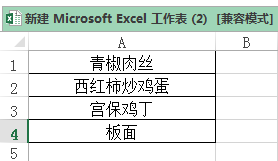
7、注意:如何实现一个excel隔一行插入一行,学习一下。